Tüm Android Cihazlara Magisk (Root) Nasıl Kurulur?

Şu anda, bir Android cihazını köklendirebileceğiniz en popüler iki yöntem var. Birincisi, yıllardır kullandığımız ve sevdiğimiz Chainfire'ın SuperSU'sunu kullanmak. İkinci yöntem ise Topjohnwu'nun Magisk'ini uyanmasını flashalamak. Şuan için yeni cihazlarda yaygın olarak artık Magisk kullanılmakta. Bu yolda SuperSU artık bizlerle değil.
SuperSU, Magisk çıkışını yapana kadar önemli bir süre boyunca Android köklendirme dünyasında bir tek yöntem olarak bu gidişatın tek varisi gibi tadını çıkardı. Magisk, Android cihazlarını rootlamak isteyenler arasında kısa sürede en çok tercih edilen seçeneklerden biri haline geldi. Android'i Magisk ile rootlamanın pek çok avantajı var ve bunları kısa bir süre sonra tartışacağız. Bunların arasında en önemlilerinden biri, Magisk'in ayrıca, root erişimi olan Android cihazlarda çalışmayan uygulamalardan root gizleme gibi başka işlevler de sunmasıdır.
Bu yazımızda size Magisk.zip dosyasının en son sürümünü Magisk yöneticisinin en son sürümüyle birlikte getiriyoruz . Bu makalenin her zaman Magisk.zip ve Magisk Manager'ın en son sürümü ile güncelleneceğini unutmayın. Size kolaylık sağlamak için, Android cihazınızı Magisk kullanarak kolayca köklendirebileceğiniz (Root) kolay kılavuzlar da ekledik.
Magisk, Android cihazlarda kök elde etmek için TWRP gibi özel kurtarma yoluyla flaşlanabilen bir zip dosyası biçiminde gelir. Magisk.zip dosyasını TWRP ile yükledikten sonra, Magisk Manager adlı bir Uygulama aracılığıyla yönetici kök (root) erişimi dahil ancak bunlarla sınırlı olmamak üzere ön uç etkinliklerini gerçekleştirebilirsiniz.
Magisk'i Android cihazınıza başarıyla yüklemek için izlenmesi gereken adımlar aşağıdadır:
Android cihazınızın önyükleyicisinin kilidini açmaya devam etmeden önce karşılanması gereken bazı önkoşullar vardır. Bunlar:
Not: Bu yöntem, Stok Rom Yüklü Android cihazlarda veya Stok Rom benzeri cihazlarda çalışacak genel bir kılavuzdur. Yani bazı durumlarda Custom Rom Yüklü Android cihazlarda süreçve yöntemler farklılık gösterebilir.
1. Cihazınızı USB kablosu ile PC'nize bağlayın.
2. PC'nizde ADB ve Fastboot'un kurulu olduğu klasöre gidin. Klasörün içinden bir komut istemi açın. Bunu yapmak için: Shift + Sağ Tıklama tuşlarını basılı tutun > 'Komut penceresini burada aç' veya 'PowerShell penceresini burada aç'ı seçin.
3. Bilgisayarınızda, komut isteminizde aşağıdaki komutu yürütün:
Cihazınızı USB Hata Ayıklama etkinken PC'nize ilk kez bağlıyorsanız, 'USB Hata Ayıklamaya İzin Verilsin mi?' sorulacaktır. 'Bu bilgisayardan her zaman izin ver'e ve ardından Tamam'a dokunun.
4. Şimdi cihazınızı önyükleyici moduna yeniden başlatmak için aşağıdaki komutu yürütün:
5. Cihazınız önyükleyici modundayken, komut isteminde aşağıdaki komutu yürütün:
Tüm cihazlar için geçerli değildir. Cihazınızda onay ekranı görüntülenebilir. Bunu yaparsanız, Evet'i seçmek için ses düğmelerini kullanın ve seçimi onaylamak için Güç düğmesine basın .
6. Önyükleyici kilit açma işlemi tamamlandığında, cihazınız yeniden önyükleyici moduna geçecektir. Cihazınızı yeniden başlatmak için aşağıdaki komutu yürütün:
Şimdi cihazınızın, Android işletim sistemi yeniden başlayacak.

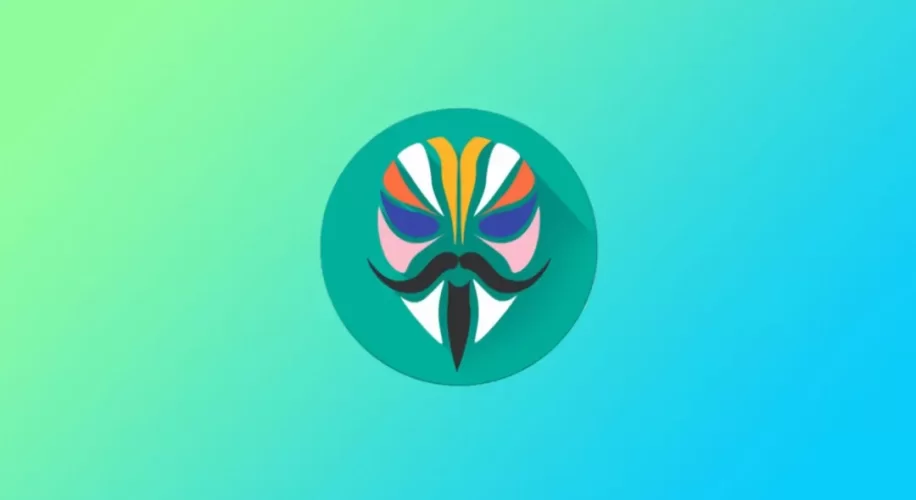

Şu anda, bir Android cihazını köklendirebileceğiniz en popüler iki yöntem var. Birincisi, yıllardır kullandığımız ve sevdiğimiz Chainfire'ın SuperSU'sunu kullanmak. İkinci yöntem ise Topjohnwu'nun Magisk'ini uyanmasını flashalamak. Şuan için yeni cihazlarda yaygın olarak artık Magisk kullanılmakta. Bu yolda SuperSU artık bizlerle değil.
SuperSU, Magisk çıkışını yapana kadar önemli bir süre boyunca Android köklendirme dünyasında bir tek yöntem olarak bu gidişatın tek varisi gibi tadını çıkardı. Magisk, Android cihazlarını rootlamak isteyenler arasında kısa sürede en çok tercih edilen seçeneklerden biri haline geldi. Android'i Magisk ile rootlamanın pek çok avantajı var ve bunları kısa bir süre sonra tartışacağız. Bunların arasında en önemlilerinden biri, Magisk'in ayrıca, root erişimi olan Android cihazlarda çalışmayan uygulamalardan root gizleme gibi başka işlevler de sunmasıdır.
Bu yazımızda size Magisk.zip dosyasının en son sürümünü Magisk yöneticisinin en son sürümüyle birlikte getiriyoruz . Bu makalenin her zaman Magisk.zip ve Magisk Manager'ın en son sürümü ile güncelleneceğini unutmayın. Size kolaylık sağlamak için, Android cihazınızı Magisk kullanarak kolayca köklendirebileceğiniz (Root) kolay kılavuzlar da ekledik.
Magisk nedir?
Magisk, Android cihazları rootlamak için kullanılan ZIP dosyası biçiminde gelen popüler bir Android köklendirme çözümüdür. 2016 yılında geliştirici Topjohnwu tarafından Chainfire'ın ünlü SuperSU'su dışındaki Android cihazları rootlamak için alternatif bir yol olarak geliştirilmiştir.Magisk, Android cihazlarda kök elde etmek için TWRP gibi özel kurtarma yoluyla flaşlanabilen bir zip dosyası biçiminde gelir. Magisk.zip dosyasını TWRP ile yükledikten sonra, Magisk Manager adlı bir Uygulama aracılığıyla yönetici kök (root) erişimi dahil ancak bunlarla sınırlı olmamak üzere ön uç etkinliklerini gerçekleştirebilirsiniz.
Magisk'in Özellikleri
Magisk'in gerçekten ilginç özellikleri vardır. Bunlardan bazıları aşağıdadır:- Android cihazınızda system/vendor bölümü değişikliklerini gerçekten kurcalamadan kolayca gerçekleştirebilirsiniz. Anlayacağınız, Magisk ile sistem bölümlerini karıştırmadan sağlam bir sekilde değişiklik yaparak hasar almadan dosyaların düzgün bir şekilde işlemesine sağlıyorsunuz. Magisk'e Sistemsiz Kök denmesinin nedeni aslında budur. Magisk, /system bölümünde herhangi bir değişiklik yapmadan yalnızca önyükleme görüntüsünü değiştirir ve gerekli dosyaları /data ve /cache bölümlerine yükler .
- Magisk açık kaynaklıdır. Chainfire'a özel olan SuperSU'nun aksine, Magisk açık kaynaktır ve kaynak kodları, herkesin daha fazla geliştirmesi veya işlevsellik eklemesi için kullanılabilir.
- Magisk, kullanımı gerçekten kolay olan bir ön uç yardımcı uygulaması olan Magisk Manager ile birlikte gelir. Kök ayrıcalıklarını yönetmenize (verme/iptal etme) ve ayrıca Magisk Modüllerini yönetmenize yardımcı olur (buna biraz sonra geleceğiz).
- Magisk ile kökünüz varsa, resmi Stok Rom OTA güncellemelerini kolayca yükleyebilirsiniz. Fakat bu bazı cihazlarda olmayabilir. Root olan cihazlarda OTA yani şebeke üzerinden güncelleme yapmak bazı sorunlara neden olabiliyor. Tabi bu her cihazda aynı etkiye yol açmamaktadır.
- Bazı uygulamalar ve oyunlar, köklü Android cihazlarda çalışmaz. Bunun nedeni, köklü Android cihazların Google'ın SafetyNet Güvenlik Kontrolünü tetiklemesidir. Bir Android cihaz Magisk ile köklendirildiğinde, kullanıcıların köklendirme işlevini Google'ın SafetyNet Güvenlik kontrolünden gizlemesine yardımcı olan bir seçenek vardır. Size daha fazla kontrol imkanı sunar.
- Resetprop olarak adlandırılan ve salt okunur donanımlar da dahil olmak üzere sistem özelliklerinde herhangi bir değişiklik yapmanıza izin veren şık ve küçük bir yardımcı programla birlikte gelir.
Magisk Kurulumu ve Android Cihaza Root Yetkisi verme işlemi Nasıl Yapılır?
Magisk'in çalıştırmanın iki yöntemi vardır.- Magisk.zip – Flashlanabilir TWRP uygulaması yardımı ile.
- Magisk Manager APK – Normal APK dosyası olarak yüklenebilir. Bu yöntem artık fazla kullanılan bir yöntem değildir. Bu işlemin en sağlıklı ve kesin çözümü 1.Madde de yer alan yöntemdir.
Magisk'i Android cihazınıza başarıyla yüklemek için izlenmesi gereken adımlar aşağıdadır:
- Önyükleyicinin Kilidini Açın OEM
- TWRP Kurtarma'yı yükleyin.
- Flash Magisk.zip dosyasını yükleyin.
- Magisk Manager'ı Kurun ve Ayarlayın.
1. Android cihazınızın Önyükleyicisinin kilidini açın (OEM)
Cihazınızın önyükleyicisinin kilidini açmadan önce lütfen bu prosedürün cihazınızdaki tüm verileri tamamen sileceğini unutmayın. Bu nedenle, devam etmeden önce lütfen Android cihazınızın tam yedeğini alın. Oluşabilecek tüm sorunlar ve hatalardan dolayı tüm sorumluluk sizde olduğunu unutmayın.Android cihazınızın önyükleyicisinin kilidini açmaya devam etmeden önce karşılanması gereken bazı önkoşullar vardır. Bunlar:
- ADB ve Fastboot Sürücülerini İndirin.
- Google USB Sürücülerini yükleyin.
- Google USB Sürücülerini Kurun
- Geliştirici Seçeneklerini Etkinleştirin.
- Ayarları aç.
- Telefon hakkında üzerine dokunun.
- 'Artık bir geliştiricisiniz' benzeri bir tost mesajı görene kadar Yapı Numarası'na sürekli olarak dokunun.
Not: Huawei, MIUI veya Samsung gibi bazı cihazlarda yukarıda belirtilen yerde Derleme numarası seçeneği bulunmayabilir. Bunu bulmak için ayarlarda bir arama yapmanız yeterlidir.
- OEM kilit açma seçeneğini etkinleştirin.
- Ayarlara gidin.
- Geliştirici seçeneklerine dokunun.
- OEM Unlock seçeneğine dokunun ve aynısını etkinleştirin.
Not: Bu yöntem, Stok Rom Yüklü Android cihazlarda veya Stok Rom benzeri cihazlarda çalışacak genel bir kılavuzdur. Yani bazı durumlarda Custom Rom Yüklü Android cihazlarda süreçve yöntemler farklılık gösterebilir.
1. Cihazınızı USB kablosu ile PC'nize bağlayın.
2. PC'nizde ADB ve Fastboot'un kurulu olduğu klasöre gidin. Klasörün içinden bir komut istemi açın. Bunu yapmak için: Shift + Sağ Tıklama tuşlarını basılı tutun > 'Komut penceresini burada aç' veya 'PowerShell penceresini burada aç'ı seçin.
3. Bilgisayarınızda, komut isteminizde aşağıdaki komutu yürütün:
Kod:
adb devices4. Şimdi cihazınızı önyükleyici moduna yeniden başlatmak için aşağıdaki komutu yürütün:
Kod:
adb reboot bootloader5. Cihazınız önyükleyici modundayken, komut isteminde aşağıdaki komutu yürütün:
Kod:
fastboot oem unlock6. Önyükleyici kilit açma işlemi tamamlandığında, cihazınız yeniden önyükleyici moduna geçecektir. Cihazınızı yeniden başlatmak için aşağıdaki komutu yürütün:
Kod:
fastboot rebootŞimdi cihazınızın, Android işletim sistemi yeniden başlayacak.

2. TWRP Recovery Android Cihazınıza Kurun
- Resmi TWRP cihazları portalına gidin ve cihazınız için TWRP Kurtarma görüntü dosyasını indirin:
Ziyaretçiler Göremez, Görmek için Giriş yap veya üye ol.
- Yukarıdaki bağlantıdan cihazınız için TWRP Recovery.img dosyasını indirin. Bu dosyayı recovery.img olarak yeniden adlandırın.
- Şimdi recovery.img dosyasını ADB ve Fastboot klasörüne yerleştirin. (Bilgisayarımda yol C:\Abd ve Fastboot olduğundan buraya yapıştırdım).
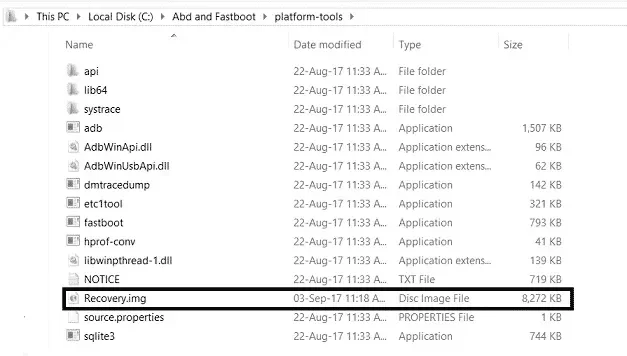
- Cihazınızı USB kablosu ile PC'ye bağlayın.
- Shift tuşu + Sağ Tık > Komut Penceresini Burada Aç'ı seçerek burada bir komut istemi penceresi açın.
- Komut penceresi açıldığında, cihazınızı Bootloader'a başlatmak için aşağıdaki komutu yazın.
Kod:
adb reboot bootloader - Cihazınız Bootloader moduna geçtikten sonra aşağıdaki komutu yazarak recovery.img dosyasını kurun.
Kod:
fastboot flash recovery recovery.img - Şimdi sadece şu komutu yazarak cihazınızı yeniden başlatın.
Kod:
fastboot reboot
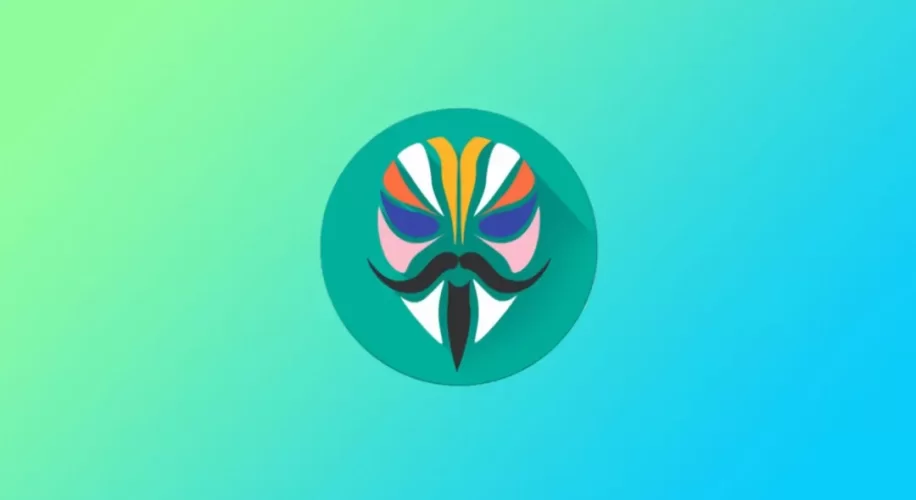
3. Magisk Zip dosyasını TWRP ile flashlayın
- Yukarıdaki indirme bölümündeki indirme bağlantısından en son Magisk zip dosyasını indirin.
- İndirdiğiniz Magisk Zip dosyasını telefonunuzun dahili hafızasına aktarın.
- Cihazınız PC'nize bağlıysa, bağlantısını kesin.
- Cihazınızı TWRP Recovery'de yeniden başlatın.
- TWRP Recovery'ye girdikten sonra: ' Yükle'ye dokunun ve indirilen en son Magisk Zip Dosyasını seçin ve Magisk'i Android cihazınıza yüklemek için ' Flaşı onaylamak için kaydırın .
- Yukarıdaki işlem tamamlandıktan sonra cihazınızı yeniden başlatın.
4. Magisk Manager'ı kurun ve kurun
- Yukarıdaki indirme bölümünden en son Magisk Manager APK dosyasını indirin.
- İndirdiğiniz APK dosyasını telefonunuza kopyalayın.
- Android cihazınızda Bilinmeyen Kaynakların etkinleştirildiğinden emin olun.
- İstediğiniz bir dosya yöneticisini açın ve Magisk Manager APK dosyasını kopyaladığınız klasöre gidin.
- Dosyaya dokunun ve normal APK olarak kurun.
- Tamamlandı.

